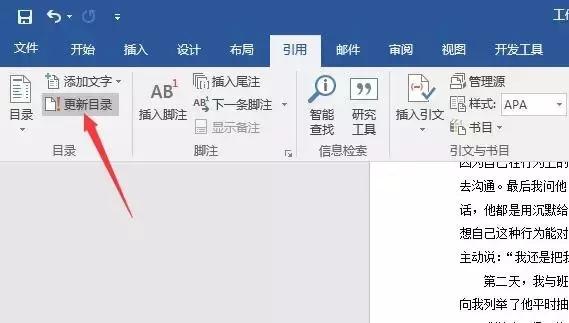在写论文、报告、教案等时要用到word文档。由于内容较多,我们会分成很多章节,章节下面又有第二章节,那么如何把章节抽出来生成目录?
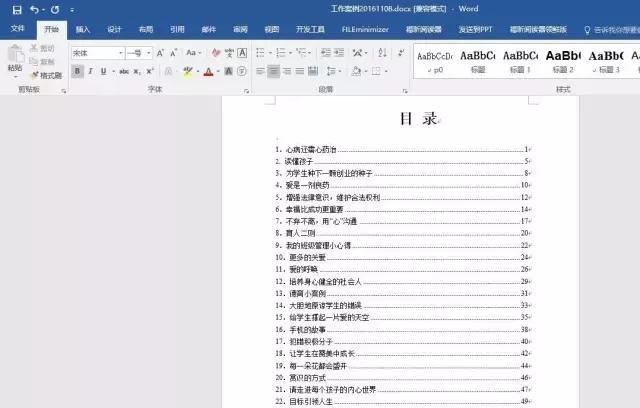
Word 文档有这个自动生成目录的功能,下面给大家带来图文操作:
一、插入页码
按要求插入页码
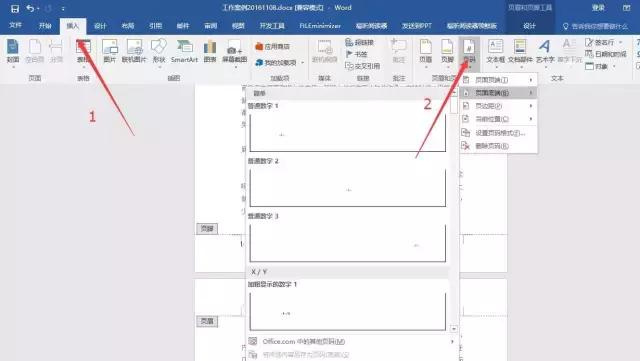
二、设置标题
选中需要编辑为目录的语句,然后点击上方【标题1】,二级目录则设为【标题2】,以此类推。
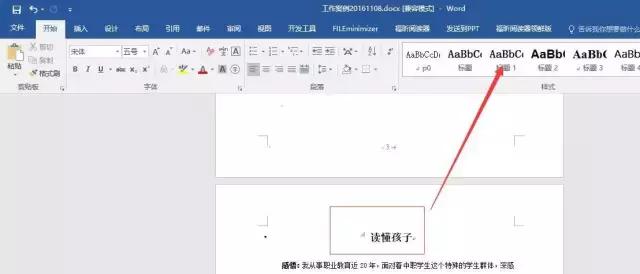
三、插入目录
在文本前插入一个空白页,找到【引用】-【目录】。
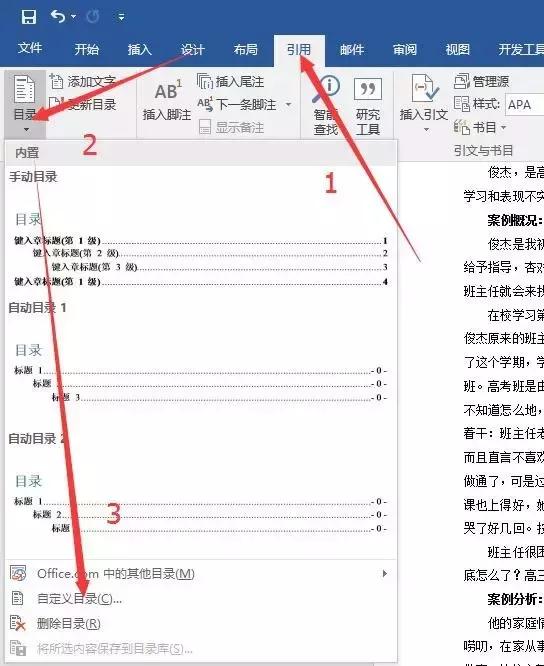
选择喜好的目录样式点击确认即可。
当Word文档结构发生很大变化时,可以选择更新目录:点击上方菜单中的“引用”->“更新目录”按钮,即可更新刚刚插入的目录。